win7系统无法修改时间怎么办 win7系统修改时间方法
发布时间:2017-05-05 17:33:39作者:知识屋
在一般情况下我们可以对win7系统进行时间修改的,当发现系统时间不对的时候,但是更改时却弹出提示信息“没有适当的权限,无法更改系统时间”碰到win7系统无法修改时间怎么办呢?今天就为大家分享win7系统无法修改时间的解决方法。
win7系统无法修改时间解决方法:
1、 按“WIN+R”组合键,打开“运行”对话框,输入“gpedit.msc”命令,单击“确定”按钮。如图:
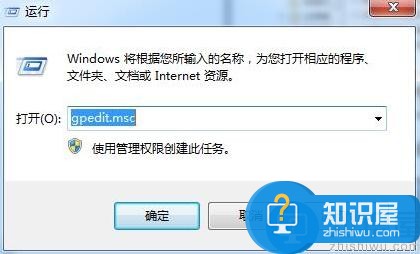
2、打开“组策略编辑器”窗口,依次找到(计算机配置—Windows配置—安全设置—本地策略---用户权利指派)目录.在右侧窗口中双击“更改系统时间”选项,如图所示。如图:
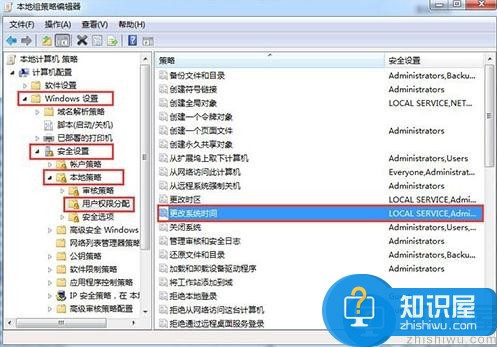
3、在打开的对话框中单击“添加用户或组”按钮,如图所示。如图:
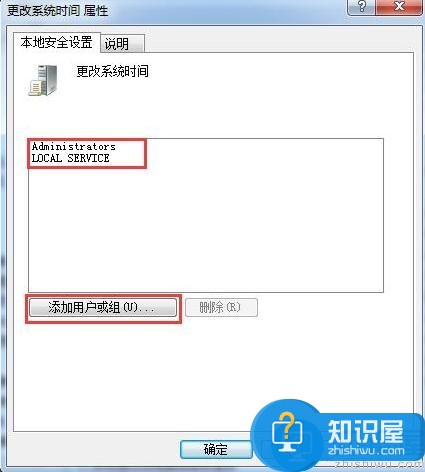
4、在弹出的对话框中将相应的账户添加进来即可,最好是先用Administrator身份进入。添加的相应账户可以是Admlnlnrator,如图所示。如图:
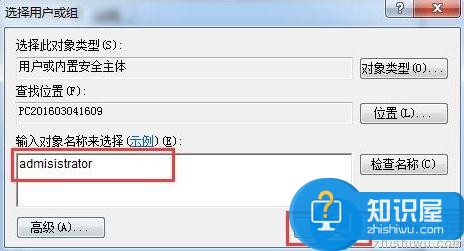
5、在Windows 7系统中,按“WIN+R”组合键,打开“运行”对话框,输入“gpedit.msc”单击“确定”按钮.打开的窗口名称为“本地组策略编辑器”。
以上就是win7系统无法修改时间的解决方法了,如果有用户也碰到同样的问题不知道怎么解决可以参考本篇教程进行修改时间哦。
相关知识
软件推荐
更多 >-
1
 Office2010打开慢速度怎么办?
Office2010打开慢速度怎么办?2013-11-15
-
2
如何将WPS演示文稿中的多张幻灯片打印在一张纸上?
-
3
没有截图工具怎么办?WPS表格2013同样可以完成
-
4
office2013在哪下载? Office 2013 各国语言版下载大全
-
5
WPS演示2013中的排练计时功能使用方法介绍
-
6
在指定WPS演示2013幻灯片页面停止播放背景音乐
-
7
Office2013密钥免费领!Office2013激活教程
-
8
高效工作必备!Office 2010操作小技巧
-
9
什么是Visio? Office Visio是什么?
-
10
PDF电子表格的应用特性与优势
















































